Cómo Recuperar Fotos de Google Cloud
Oh Oh, parece que algunas de tus preciosas fotos de las vacaciones han desaparecido en algún lugar de Google Cloud. Todos hemos experimentado esa sensación de hundimiento cuando nuestros recuerdos se desvanecen de repente en el abismo digital. Que no cunda el pánico - recuperar las fotos de la nube de Google es totalmente posible si sabes dónde buscar. Con unos sencillos pasos, podrás volver a ver esos gloriosos atardeceres en la playa y esas épicas vistas de montaña.
Esta guía rápida te guiará a través del proceso de rastrear sus fotos en Google Cloud y traerlas a casa donde pertenecen. Así que respira hondo y prepárate para reunirte con tus recuerdos, estamos aquí para ayudarte. Veamos cómo recuperar sus fotos.
Parte 1. ¿Qué causará la pérdida de fotos de Google Cloud
La pérdida de fotos de tu almacenamiento en Google Cloud puede ocurrir por varias razones:
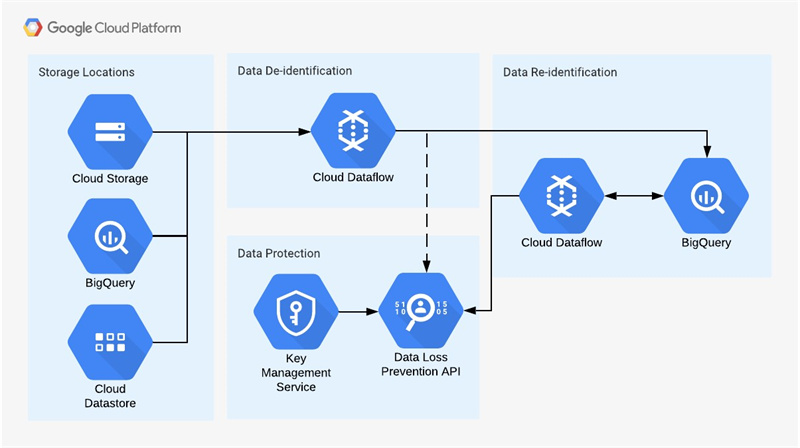
- Borrado accidental - A todos nos ha pasado: un desliz del dedo en el teléfono y ¡puf! esa foto perfecta de la sonrisa graciosa de tu cachorro ha desaparecido. ¡Qué pena! Pero no te preocupes, revisa la papelera lo antes posible y recupérala.
- Problemas de sincronización - Cuando tu dispositivo y la nube simplemente no están sincronizados, las cosas se complican rápidamente. ¿Fotos que se desvanecen en el aire? ¡No es algo gracioso, Google! Respira hondo y resuelve los problemas para que tus recuerdos puedan descargarse correctamente.
- Fallas de los software - A veces la tecnología no coopera. Se producen fallas, las actualizaciones no funcionan y, de repente, tus fotos se pierden en el vacío digital. Sin duda es algo preocupante, pero suelen tener solución.
- Ataque de Hackers - De vez en cuando, los hackers te secuestran la cuenta. Es algo aterrador. Activa pronto la verificación en dos pasos y restablece las contraseñas. ¡No dejes que ganen los hackers!
- Almacenamiento al límite - ¿Tienes tantos recuerdos de tus vacaciones que has alcanzado el límite de almacenamiento? Ha llegado el momento de actualizar el almacenamiento para que tus fotos no queden retenidas como rescate digital. Nuestros recuerdos merecen algo más que ser borrados.
Parte 2. Cómo recuperar fotos de la nube de Google
Si tus fotos han desaparecido del Almacenamiento de Google Cloud, no te asustes. Hay varias formas que puedes intentar para recuperarlas.
1. Cómo recuperar fotos de Google Cloud en mi PC
Si eliminaste accidentalmente las fotos de Google Photos, el primer lugar para verificar es la carpeta de la Papelera. Aquí te mostramos cómo restaurar las fotos de la copia de seguridad de Google:
1.Abre la aplicación "Google Photos" en tu computadora de escritorio y haz clic en el icono del menú de hamburguesa en la parte superior izquierda.
2. Selecciona la opción de "Papelera". Esto abrirá tu carpeta de papelera que contiene elementos eliminados recientemente.

3.Localiza las fotos que deseas restaurar y haz clic en la casilla de verificación circular en la esquina superior izquierda de cada una.
4.Una vez que hayas seleccionado tus fotos, haz clic en el botón "Restaurar" en la parte superior derecha para moverlas a tu colección de Fotos principales.

2. Cómo recuperar las fotos de la copia de seguridad de Google en dispositivos iOS y Android
El proceso es ligeramente diferente en los teléfonos que en la computadora de escritorio, pero aún puedes acceder a la Papelera de Google Photos para restaurar las imágenes eliminadas. Así es como puedes recuperar las fotos de Google Cloud.
En Android:- 1.Abre la aplicación Google Photos y toca el icono de menú de 3 líneas en la esquina superior izquierda.
- 2.Selecciona la opción de Papelera en el menú.
- 3.Localiza las fotos que deseas restaurar y toca la casilla de verificación circular en la esquina superior izquierda para seleccionarlas.
- 4.Toca el enlace de restauración en la parte superior derecha para mover las fotos a tu biblioteca principal.
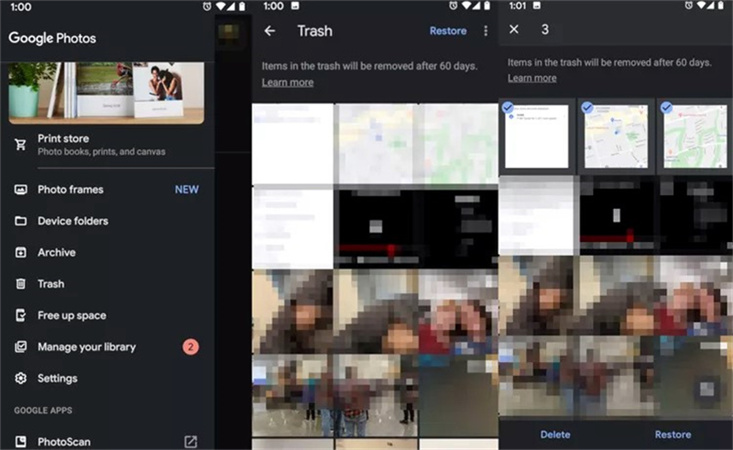
- 1.En Google Photos, toca el icono del menú de hamburguesa en la parte superior izquierda.
- 2.Elige la opción de Papelera en el menú.
- 3.Encuentra las fotos que deseas restaurar y toca el pequeño círculo que aparece en cada miniatura.
- 4. Una vez que selecciones tus fotos, toca el botón Restaurar en la parte inferior de la pantalla.
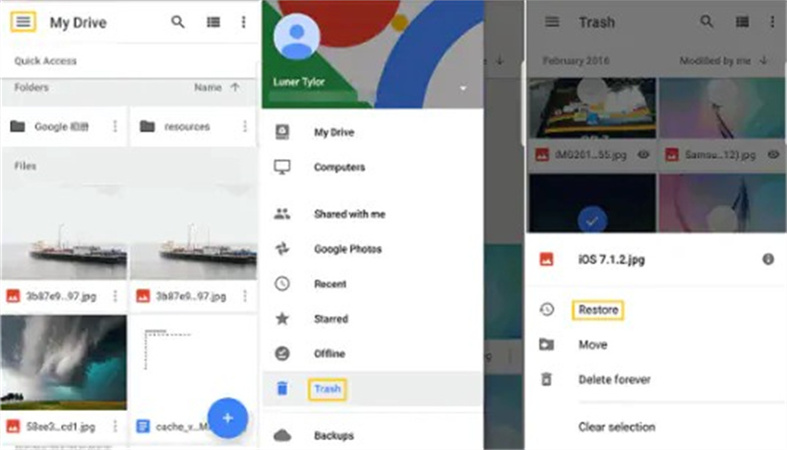
Parte 3. ¿Cómo evitar la pérdida de fotos?
Si bien puedes restaurar las fotos eliminadas en muchos casos, es mejor evitar perder tus recuerdos en primer lugar. Aquí hay algunos consejos para ayudar a prevenir la pérdida de fotos de Google Cloud:
- Activa el temporizador de la Papelera - Habilita el tiempo de espera de 60 días para la Papelera en la configuración de Google Photos. Es perfecto para cuando borras algo importante pero no te das cuenta de inmediato.
- Haz copias de seguridad - Descarga extras utilizando Google Takeout de vez en cuando. ¡Nunca sabes cuándo la nube se volverá oscura y tormentosa!
- Eliminar diligentemente - Verifica cuidadosamente lo que estás eliminando en Google Photos - Mira dos veces, elimina una vez. No queremos ningún momento de "Deshacer" lamentable.
- Espacio de almacenamiento sin límites - Quedarte sin espacio conduce a tristes eliminaciones de fotos. ¡Ahórrate la angustia y amplía tu espacio! Tus recuerdos se lo merecen.
- Archiva, no elimines - Elimina las fotos de la vista principal sin eliminarlas realmente. ¡Piensa en eso como un armario de almacenamiento digital para navegar más tarde!
Parte 4. Consejos adicionales: cómo mejorar la resolución después de recuperar tus fotos
Después de recuperar tus fotos de Google Cloud, puedes notar una pérdida de calidad o desenfoque en las imágenes. La buena noticia es que puedes usar un software con IA como HitPaw FotorPea para restaurar e incluso mejorar la resolución de tus fotos recuperadas.
Funciones principales que hacen que HitPaw FotorPea se distinga:- Mejora de las fotos con IA con un solo clic - no se necesitan ajustes manuales
- 4 modelos de IA para diferentes necesidades de reparación de fotos
- Escalado de Imágenes hasta Resolución de 4K/8K
- Procesamiento por grupo para mejorar múltiples fotos
- Interfaz fácil de usar para Windows y Mac
Una vez que hayas recuperado tus fotos perdidas de Google Cloud, sigue estos pasos para mejorar su calidad con HitPaw FotorPea:
Paso 1: Primero, ve al sitio web de HitPaw y descarga el software Photo Enhancer. Instálalo en tu computadora Windows o Mac.
Paso 2: Luego, abre HitPaw FotorPea y haz clic en "Elegir archivo" o arrastra y suelta tus fotos recuperadas en la interfaz. HitPaw admite JPEG, PNG y otros formatos comunes.

Paso 3: Mira a través de los 6 modelos de IA y elige el adecuado para tu tipo de foto: general, quitar ruido, rostro, colorear, etc. La IA analizará tu foto y automáticamente la mejorara.

Paso 4: Una vez que termines el procesamiento de IA, obtén una vista previa de tu foto mejorada. Verifica los colores, la nitidez y la calidad.

Paso 5: Cuando estés satisfecho con los resultados, haz clic en "Exportar" para guardar la versión de alta resolución en tu computadora.

Parte 5. Preguntas Frecuentes de restaurar fotos de copia de seguridad de Google
P1. ¿Cómo recuperar fotos respaldadas en Google?
R1. Si te faltan fotos en Google, primero revisa la carpeta de Papelera en Google Photos y Google Drive. Si no están allí, usa Google Takeout para exportar una copia de todo tu almacenamiento en la nube. Esto recuperará las fotos respaldadas que se puedan perder. Así es como puedes recuperar las fotos de la copia de seguridad de Google Photos.
P2. ¿Por qué no puedo ver mis fotos respaldadas en Google Photos?
R2. Si tus fotos están respaldadas pero no aparecen, intenta restablecer la aplicación Google Photos limpiando el caché y los datos. Asegúrate también de que tu conexión a Internet es estable, de que has iniciado sesión en la cuenta correcta y de que tu almacenamiento en la nube no está lleno.
P3. ¿Dónde se guardan las imágenes de Google Photos?
R3. Los archivos de Google Photos se almacenan en los servidores de la nube y los centros de datos de Google después de respaldarlos de tu dispositivo. No se almacenan localmente en tu teléfono o computadora una vez que se respaldan.
Conclusión
Perder tus preciosas fotos en Google Cloud puede ser molesto. Pero en muchos casos, puedes aprender cómo recuperar fotos de la nube de google fotos. Las recupera restaurando los archivos desde la Papelera o descargando una copia de seguridad. Y herramientas como HitPaw FotorPea incluso pueden mejorar su calidad después de recuperarlas. Sigue los pasos de esta guía y te reunirás con tus fotos en poco tiempo.




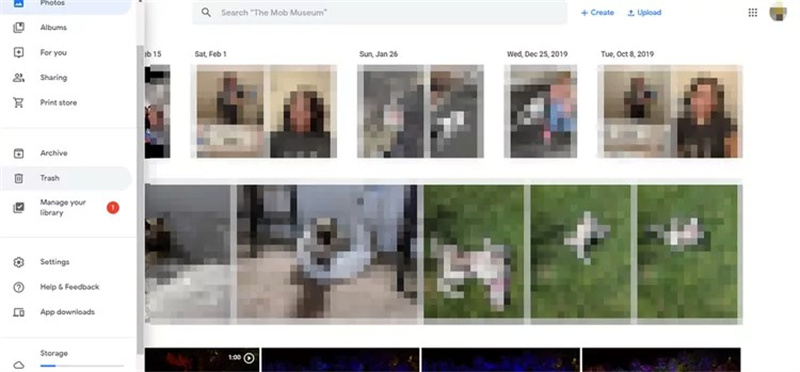
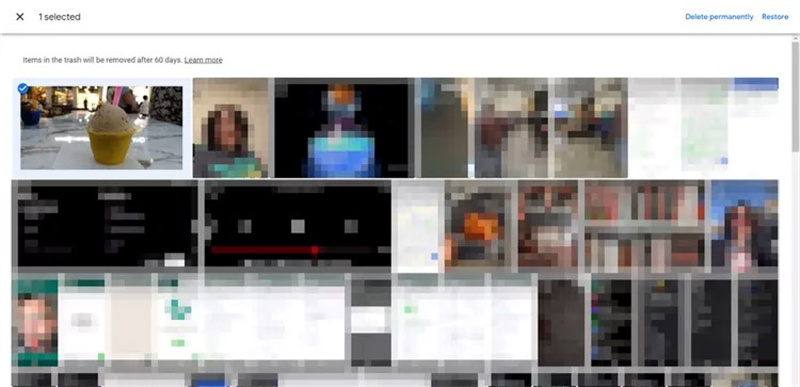





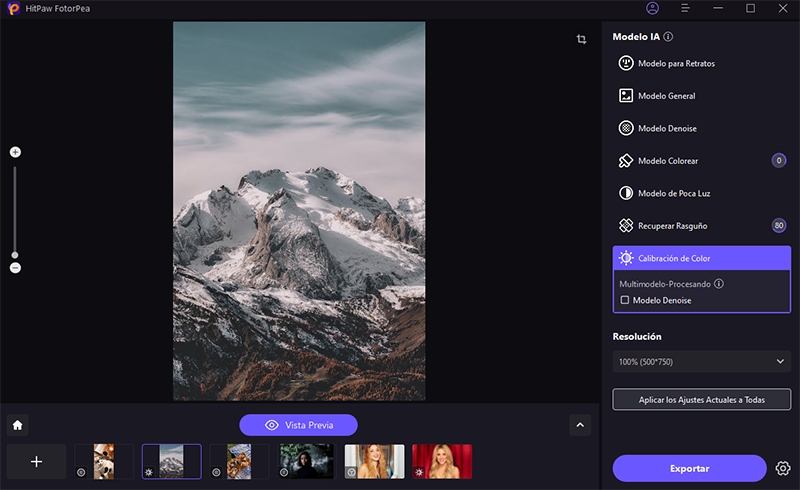
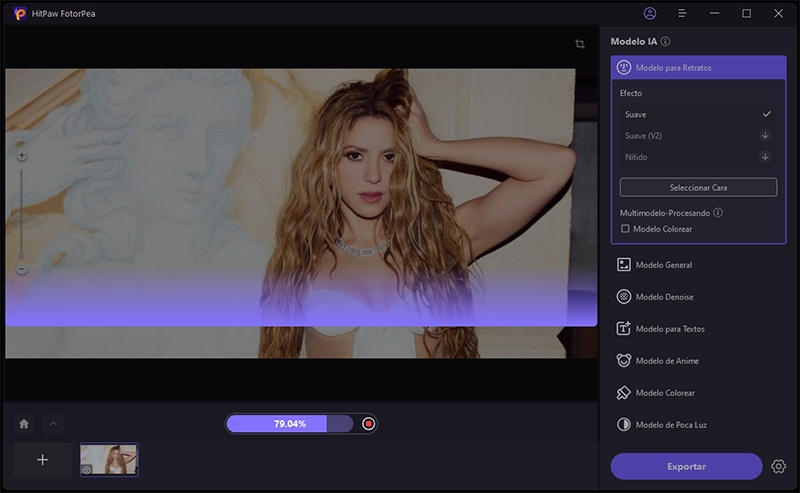
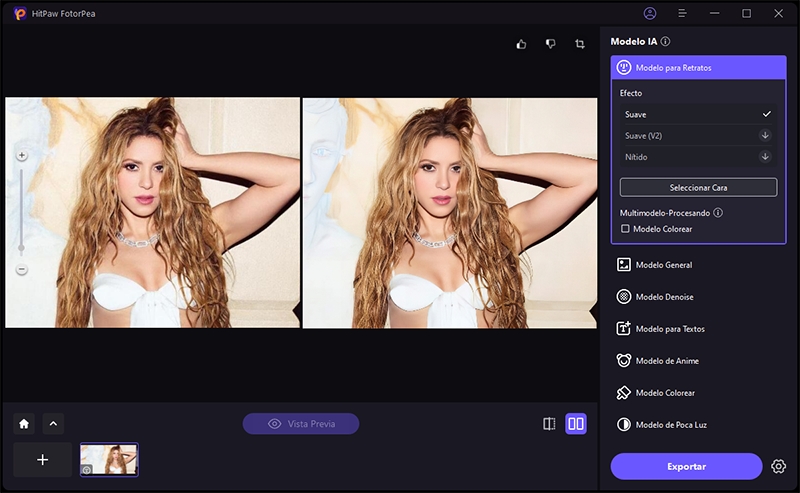

 HitPaw VikPea
HitPaw VikPea HitPaw VoicePea
HitPaw VoicePea


Compartir este artículo:
Valorar este producto:
Juan Mario
Redactor jefe
Trabajo como autónomo desde hace más de cinco años. He publicado contenido sobre edición de video, edición de fotos, conversión de video y películas en varios sitios web.
Más ArtículosDejar un comentario
Introduce tu opinión sobre los artículos de HitPaw